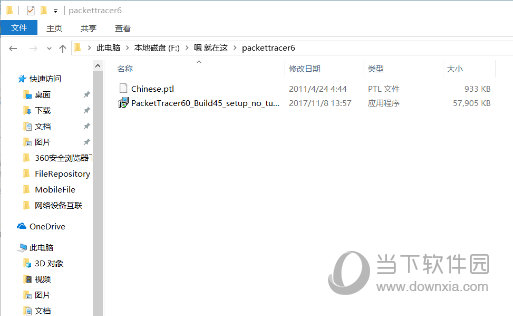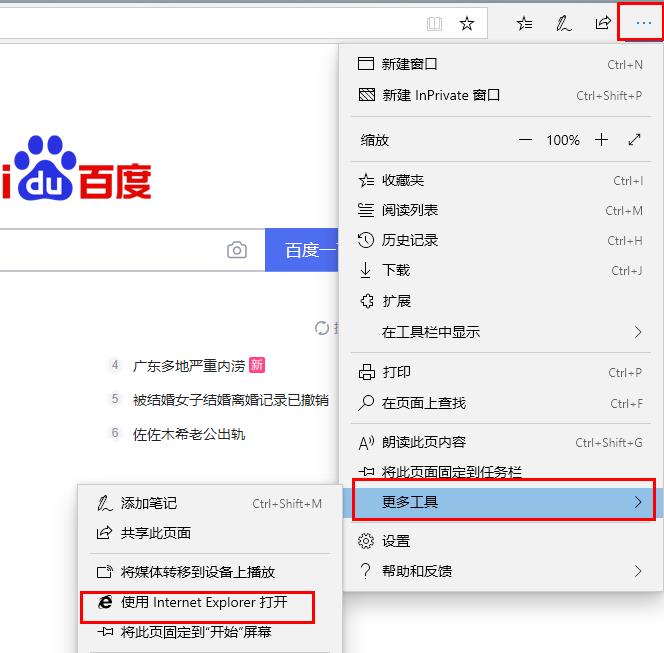打印机设置横向,打出来是纵向的是怎么回事?下载
制作好的文档,设置横向打印出来变成了纵向,这是怎么回事?导致这种情况的原因有很多,下面知识兔小编就按两种情况跟大家详细分析分析,希望可以帮到你。
打印机设置了横向打出来却是纵向有两种可能:
一种是文档在制作时页面布局设置的是纵向,但是打印时选择的是横向,就导致打印出来是只有上半部分,纸张下半部分是空白的;
另一种情况是打印机属性里面设置的是默认纵向打印,所以每次打印都要设置纵向,这种情况会导致第一份打印是横向,但是后面的会恢复纵向。
两种情况解决办法如下:
一、页面布局设置的是纵向
1、打开要打印的文档,然后知识兔在工具栏选择【页面布局】——【纸张方向】——【横向】把纸张方向调整为横向。
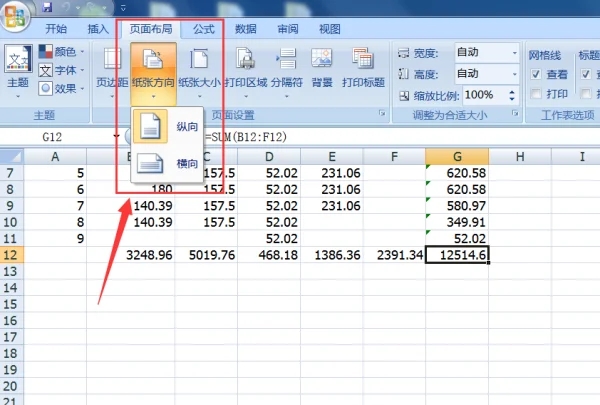
2、设置为横向后就可以看到有界面中有一条虚线,这条线就是表示纸张的边界,调整文档内的内容不要超过这条线。
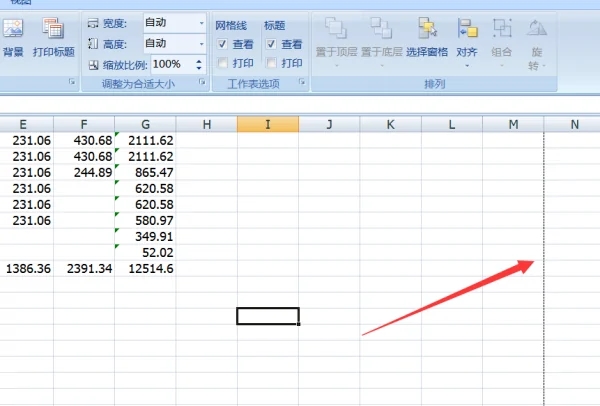
3、设置完以后在页面左上角点击office按钮,知识兔选择【打印】——【打印预览】,在这里可以看到打印已经调整为横向,然后知识兔直接打印就行了。
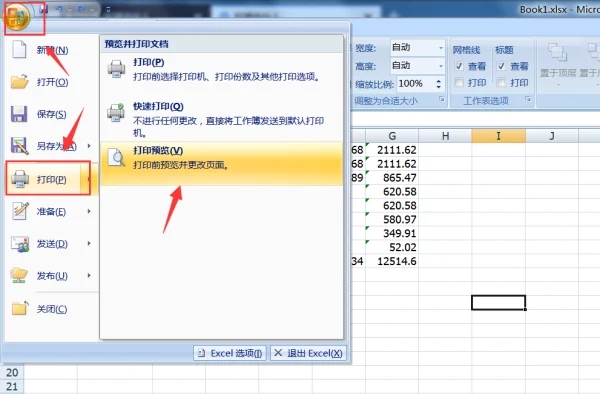
二、打印机属性里面设置的是默认纵向打印
1、知识兔点击电脑桌面左下角的开始图标,然后知识兔点击【设备和打印机】
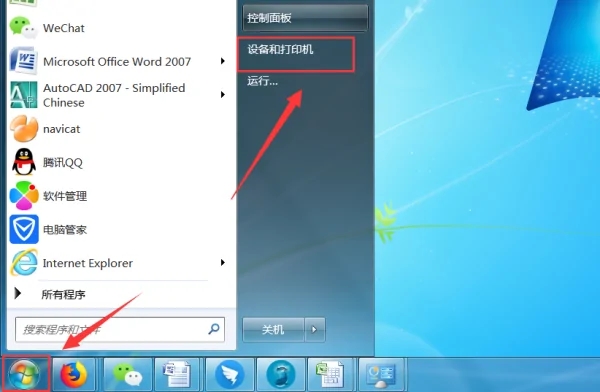
2、选中常用的打印机,然后知识兔单击右键选择【打印机属性】
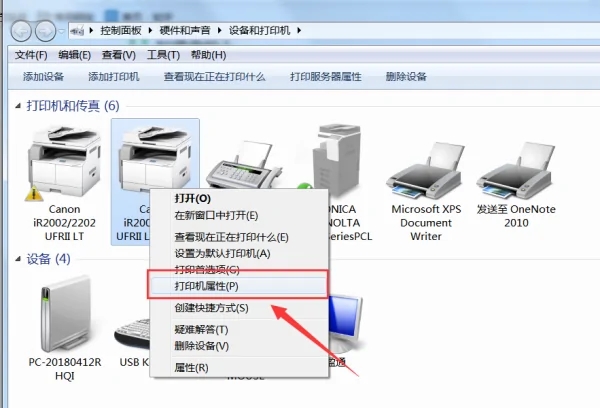
3、在属性窗口中选择【首选项】进入属性设置。
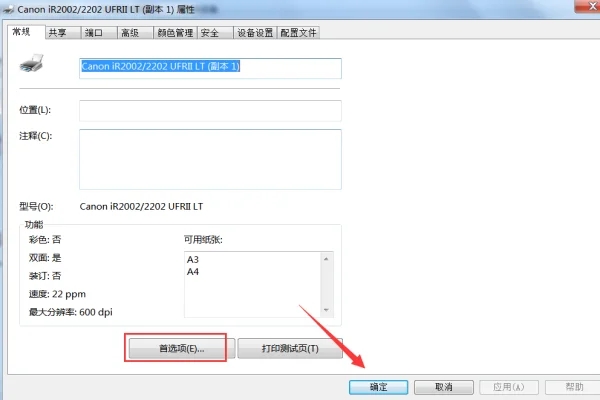
4、在窗口中选择【基本设置】然后知识兔找到【横向】单击前面的圆点,再点击确定关闭窗口就可以了。
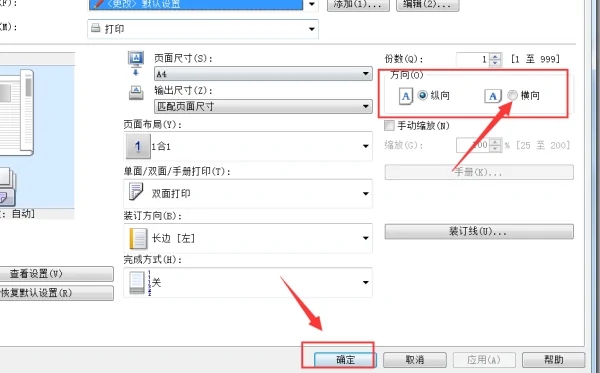
下载仅供下载体验和测试学习,不得商用和正当使用。
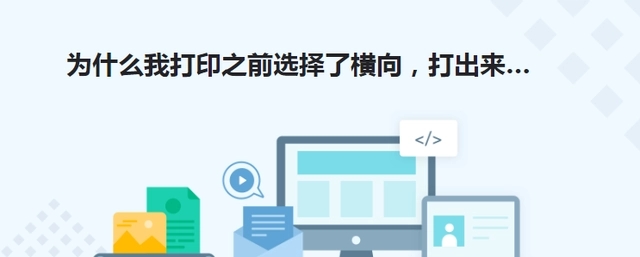

![PICS3D 2020破解版[免加密]_Crosslight PICS3D 2020(含破解补丁)](/d/p156/2-220420222641552.jpg)